OnionShare hoạt động như thế nào
Các máy chủ web được khởi động cục bộ trên máy tính của bạn và những người khác có thể truy cập dưới dạng Tor `các dịch vụ onion <https://community.torproject.org/onion-services/> `_.
Theo mặc định, địa chỉ web OnionShare được bảo vệ bằng khóa key riêng tư.
Các địa chỉ OnionShare trông như thế này:
http://oy5oaslxxzwib7fsjaiz5mjeyg3ziwdmiyeotpjw6etxi722pn7pqsyd.onion
Và các khóa key riêng tư có thể trông giống như thế này:
K3N3N3U3BURJW46HZEZV2LZHBPKEFAGVN6DPC7TY6FHWXT7RLRAQ
Bạn chịu trách nhiệm chia sẻ URL và khóa key riêng tư đó một cách an toàn bằng cách sử dụng kênh liên lạc giao tiếp do bạn chọn như trong một tin nhắn chat trò chuyện được mã hóa, hoặc sử dụng thứ gì đó kém an toàn hơn như email không được mã hóa, tùy thuộc vào mô hình mối đe dọa của bạn.
Sau đó, những người mà bạn gửi URL cho họ sao chép và dán nó vào Trình duyệt Tor Browser của họ để truy cập dịch vụ OnionShare. Trình duyệt Tor Browser sau đó sẽ nhắc nhở nhập khóa key riêng tư, mà mọi người cũng có thể sao chép và dán khóa key này vào.
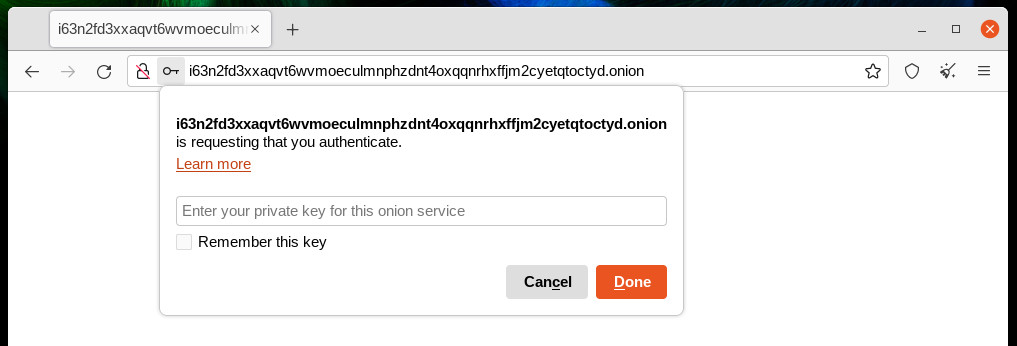
Nếu bạn chạy OnionShare trên laptop của mình để gửi tập tin cho ai đó, sau đó tạm ngưng nó trước khi tập tin được gửi, thì dịch vụ sẽ không khả dụng cho đến khi laptop của bạn không bị tạm ngừng nữa và có kết nối Internet trở lại. OnionShare hoạt động tốt nhất khi làm việc với mọi người trong thời gian thực.
Bởi vì máy tính của bạn là máy chủ web, không bên thứ ba nào có thể truy cập bất cứ điều gì diễn ra trong OnionShare, kể cả các nhà phát triển của OnionShare. Nó hoàn toàn là riêng tư. Và bởi vì OnionShare cũng dựa trên các dịch vụ onion Tor, nên nó cũng bảo vệ tính ẩn danh của bạn. Xem thiết kế bảo mật để biết thêm thông tin.
Chia sẻ các tập tin
Bạn có thể sử dụng OnionShare để gửi các tập tin và thư mục cho mọi người một cách an toàn và ẩn danh. Mở một tab chia sẻ, kéo các tệp và thư mục bạn muốn chia sẻ vào, và nhấp vào "Bắt đầu chia sẻ".
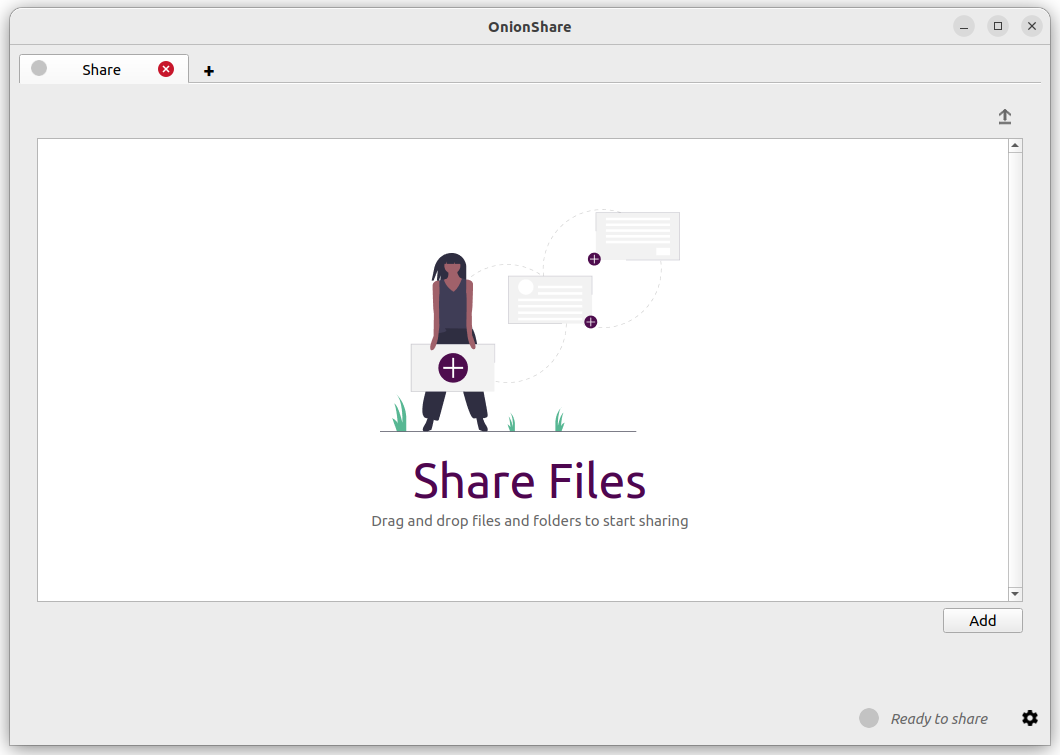
Sau khi bạn thêm các tập tin, bạn sẽ thấy một số cài đặt. Hãy chắc chắn rằng bạn chọn cài đặt mà bạn quan tâm trước khi bạn bắt đầu chia sẻ.
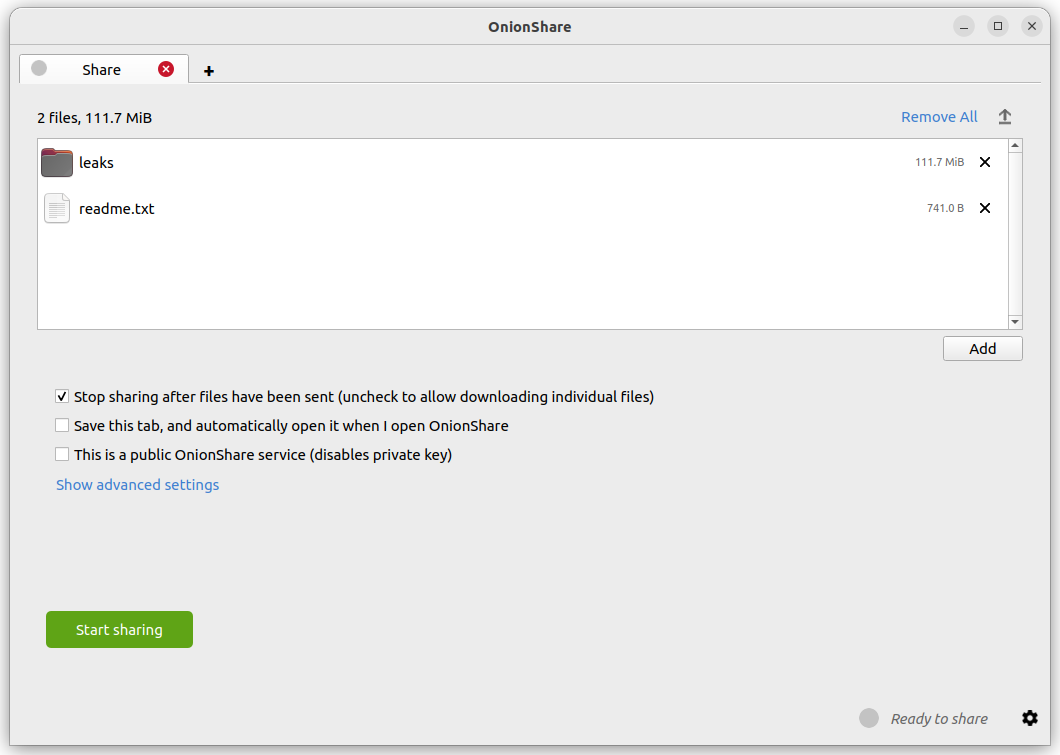
Ngay sau khi ai đó hoàn tất tải xuống tập tin của bạn, OnionShare sẽ tự động dừng máy chủ, loại bỏ trang web khỏi internet. Để cho phép nhiều người tải chúng xuống, hãy bỏ chọn hộp "Dừng chia sẻ sau khi tập tin đã được gửi (bỏ chọn để cho phép tải xuống các tập tin riêng lẻ)".
Ngoài ra, nếu bạn bỏ chọn hộp này, mọi người sẽ có thể tải xuống các tập tin riêng lẻ mà bạn chia sẻ thay vì một phiên bản nén duy nhất của tất cả các tập tin.
Khi bạn đã sẵn sàng chia sẻ, hãy nhấp vào nút "Bắt đầu chia sẻ". Bạn luôn có thể nhấp vào "Dừng chia sẻ", hoặc thoát khỏi OnionShare, ngay lập tức gỡ trang web xuống. Bạn cũng có thể nhấp vào biểu tượng "↑" ở góc trên cùng bên phải để hiển thị lịch sử và tiến trình của những người tải xuống tập tin từ bạn.
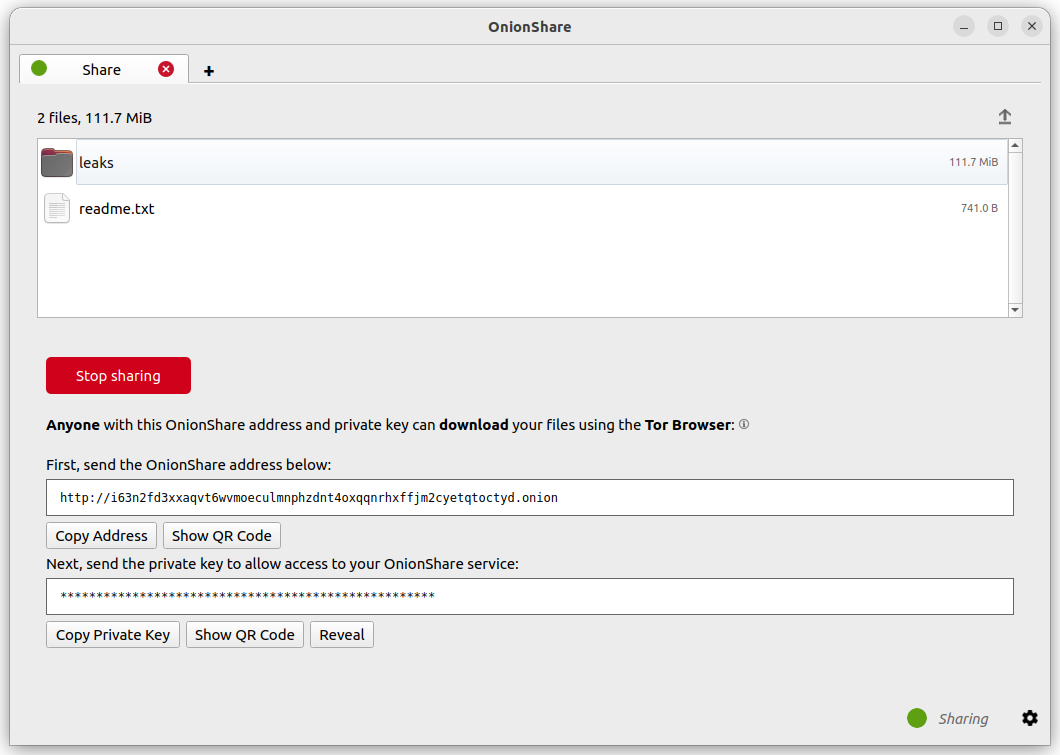
Bây giờ bạn đã có OnionShare, hãy sao chép địa chỉ và khóa key riêng tư và gửi nó cho người mà bạn muốn nhận tập tin. Nếu các tập tin cần được bảo mật, hoặc người đó có thể gặp nguy hiểm, hãy sử dụng app ứng dụng nhắn tin được mã hóa.
Người đó sau đó phải tải địa chỉ trong Trình duyệt Tor Browser. Sau khi đăng nhập bằng khóa key riêng tư, các tập tin có thể được tải xuống trực tiếp từ máy tính của bạn bằng cách nhấp vào liên kết "Tải các tập tin xuống" ở góc.
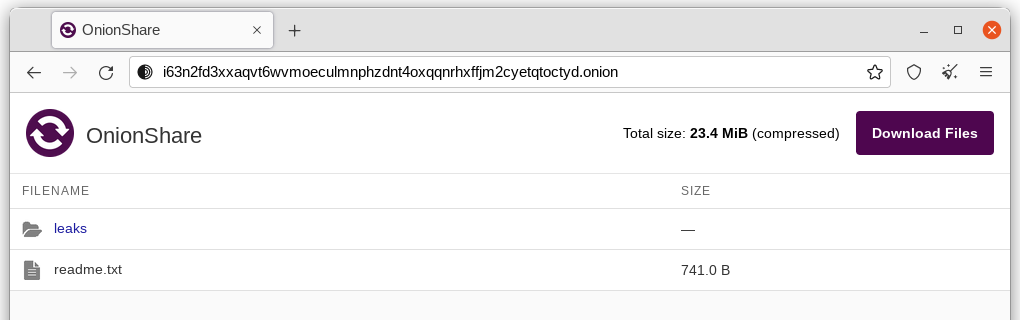
Nhận các tập tin và các tin nhắn
Bạn có thể sử dụng OnionShare để cho phép mọi người gửi tập tin và tin nhắn một cách ẩn danh trực tiếp tới máy tính của bạn, về mặt cơ bản, biến nó trở thành một tài khoản dropbox đăng ẩn danh. Mở một tab nhận và chọn các cài đặt mà bạn muốn.
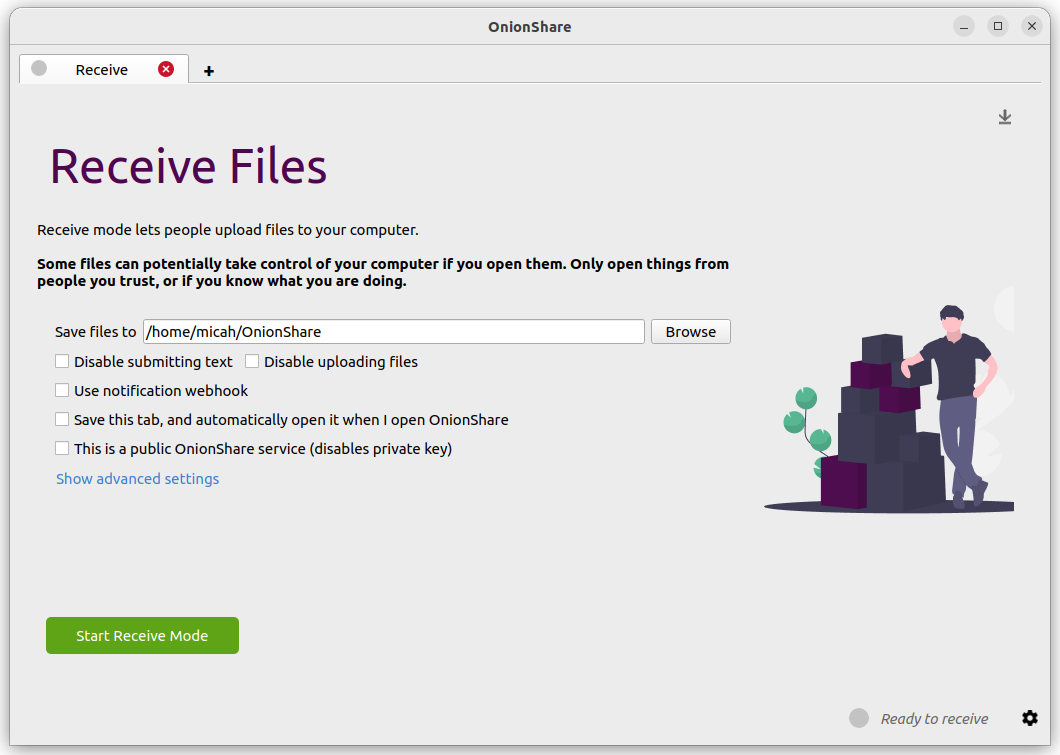
Bạn có thể duyệt tìm một thư mục để sao lưu thư, tin nhắn và các tập tin được gửi.
Bạn có thể chọn "Vô hiệu hoá gửi văn bản" nếu muốn chỉ cho phép tải tập tin lên, và bạn có thể chọn "Vô hiệu hoá tải tập tin lên" nếu bạn muốn chỉ cho phép gửi tin nhắn văn bản, chẳng hạn như đối với một biểu mẫu liên hệ ẩn danh.
Bạn có thể chọn "Sử dụng webhook thông báo" và rồi chọn một URL webhook nếu bạn muốn được thông báo khi có ai đó gửi tập tin hoặc tin nhắn tới dịch vụ OnionShare của bạn. Nếu bạn sử dụng tính năng này, OnionShare sẽ thực hiện một yêu cầu HTTP POST tới URL này bất cứ khi nào có ai đó gửi tập tin hoặc tin nhắn. Ví dụ: nếu bạn muốn nhận một tin nhắn văn bản được mã hóa trên app ứng dụng nhắn tin Keybase, bạn có thể bắt đầu một cuộc hội thoại với @webhookbot, nhập !webhook tạo onionshare-alerts, và nó sẽ phản hồi bằng một URL. Sử dụng nó làm URL webhook thông báo. Nếu có ai đó tải một tập tin lên dịch vụ chế độ nhận của bạn, @webhookbot sẽ gửi cho bạn một tin nhắn trên Keybase để cho bạn biết ngay khi điều đó xảy ra.
Khi bạn đã sẵn sàng, hãy nhấp vào "Bắt đầu Chế độ Nhận". Điều này khởi chạy dịch vụ OnionShare. Bất kỳ ai tải địa chỉ này trong Trình duyệt Tor Browser của họ đều sẽ có thể gửi các tập tin và tin nhắn được tải lên máy tính của bạn.
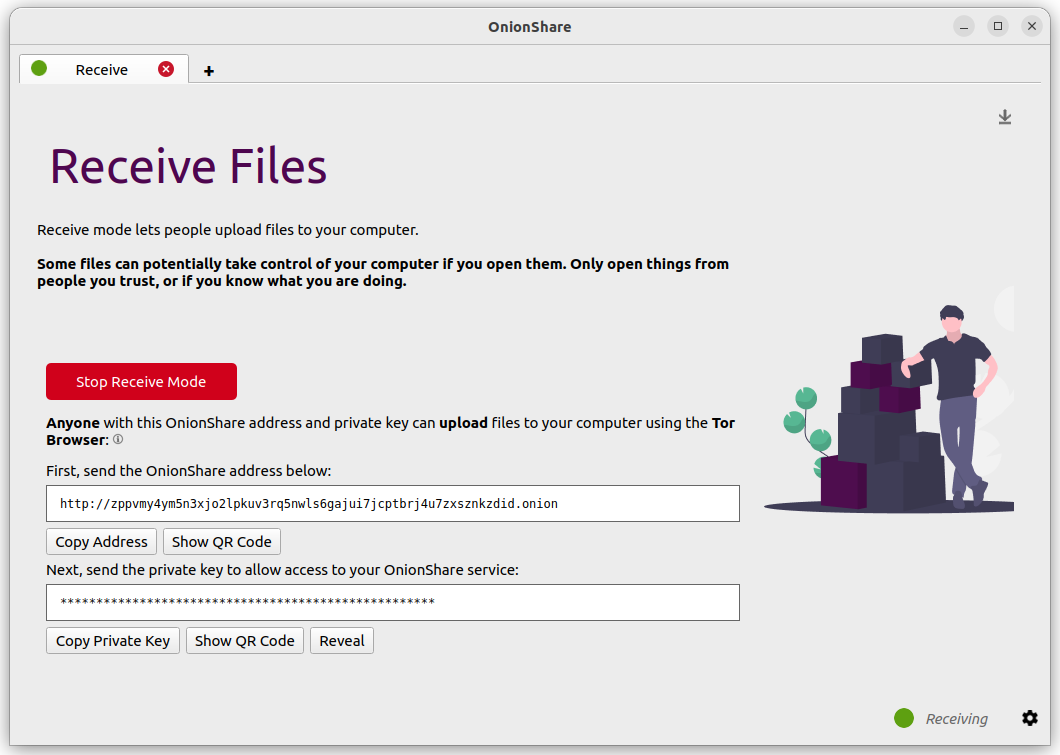
Bạn cũng có thể nhấp vào biểu tượng "↓" ở góc trên cùng bên phải để hiển thị lịch sử và tiến trình của những người gửi tập tin cho bạn.
Khi một ai đó gửi các tập tin và tin nhắn cho bạn thì nó sẽ trông như thế này.
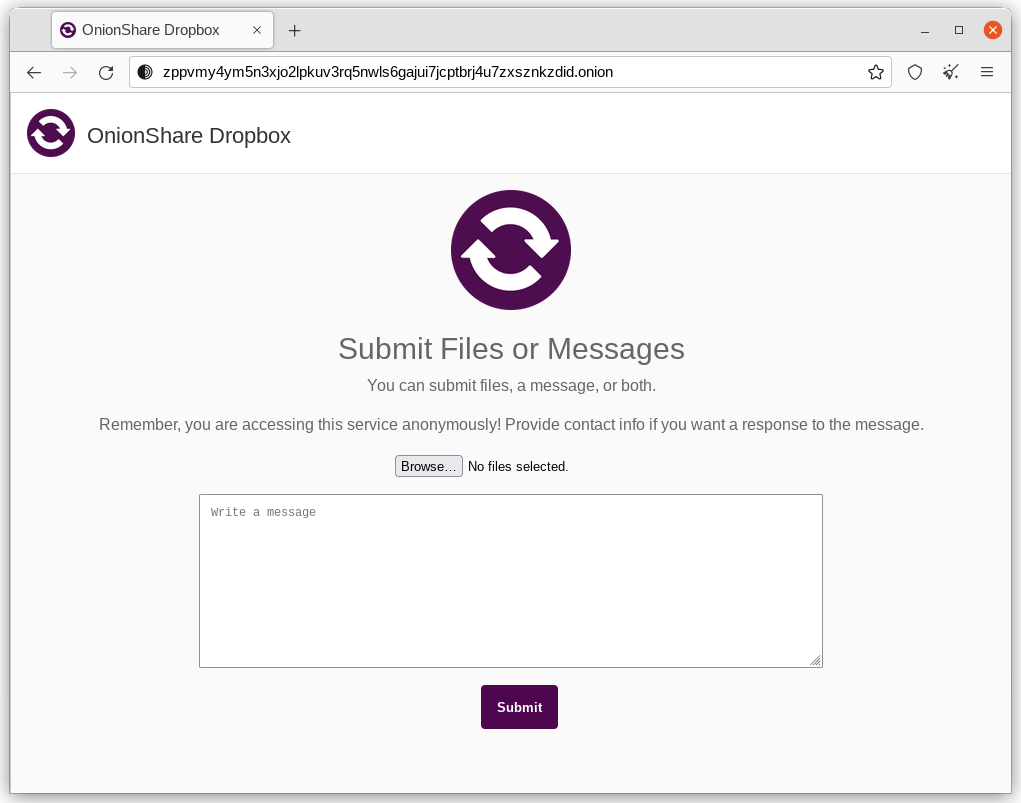
Khi ai đó gửi tập tin hoặc tin nhắn tới dịch vụ nhận của bạn, theo mặc định chúng sẽ được sao lưu vào một thư mục có tên OnionShare trong thư mục chính trên máy tính của bạn, tự động được sắp xếp thành các thư mục con riêng biệt dựa trên thời gian tập được tải lên.
Việc thiết lập dịch vụ nhận OnionShare rất là có ích cho các nhà báo và những người khác đang cần chấp nhận tài liệu từ các nguồn ẩn danh một cách an toàn. Khi được sử dụng theo cách này, OnionShare sẽ giống như một phiên bản nhẹ, đơn giản hơn, nhưng không hoàn toàn an toàn của SecureDrop, một hệ thống đệ trình người thổi còi tố cáo.
Sử dụng với rủi ro của riêng bạn
Cũng giống như với các tập tin đính kèm email độc hại, rất có khả năng có ai đó cố gắng tấn công máy tính của bạn bằng cách tải một tập tin độc hại lên dịch vụ OnionShare của bạn. OnionShare không thêm vào bất kỳ cơ chế an toàn nào để bảo vệ hệ thống của bạn khỏi các tập tin độc hại.
Nếu bạn nhận được một tài liệu Office hoặc một tập tin PDF thông qua OnionShare, bạn có thể chuyển đổi các tài liệu này thành các tập tin PDF an toàn để mở bằng cách sử dụng Dangerzone. Bạn cũng có thể tự bảo vệ mình khi mở các tài liệu không đáng tin cậy bằng cách mở chúng trong Tails hoặc trong một máy ảo Virtual Machine Qubes dùng một lần thải bỏ được.
Tuy nhiên, việc mở tin nhắn văn bản được gửi qua OnionShare luôn an toàn.
Một số mẹo để chạy một dịch vụ nhận
Nếu bạn muốn host lưu trữ dropbox ẩn danh của riêng mình sử dụng OnionShare, thì bạn nên làm như vậy trên một máy tính chuyên dụng, riêng biệt thường xuyên được bật và kết nối tới Internet, chứ không phải trên máy tính bạn sử dụng thường xuyên.
Nếu bạn dự định đặt địa chỉ OnionShare trên trang web hoặc hồ sơ mạng xã hội social media của bạn, hãy sao lưu tab (xem Lưu các Tab) và chạy nó dưới dạng một dịch vụ công cộng (xem Tắt đi Khoá key riêng tư). Cũng là một ý tưởng tốt khi bạn đặt cho nó một tiêu đề tùy chỉnh (xem Tiêu đề tùy chỉnh).
Host một trang Web
Để host lưu trữ một trang web HTML tĩnh bằng OnionShare, hãy mở một tab trang web, kéo các tập tin và thư mục tạo nên nội dung tĩnh ở đó, và nhấp vào "Bắt đầu chia sẻ" khi bạn đã sẵn sàng.
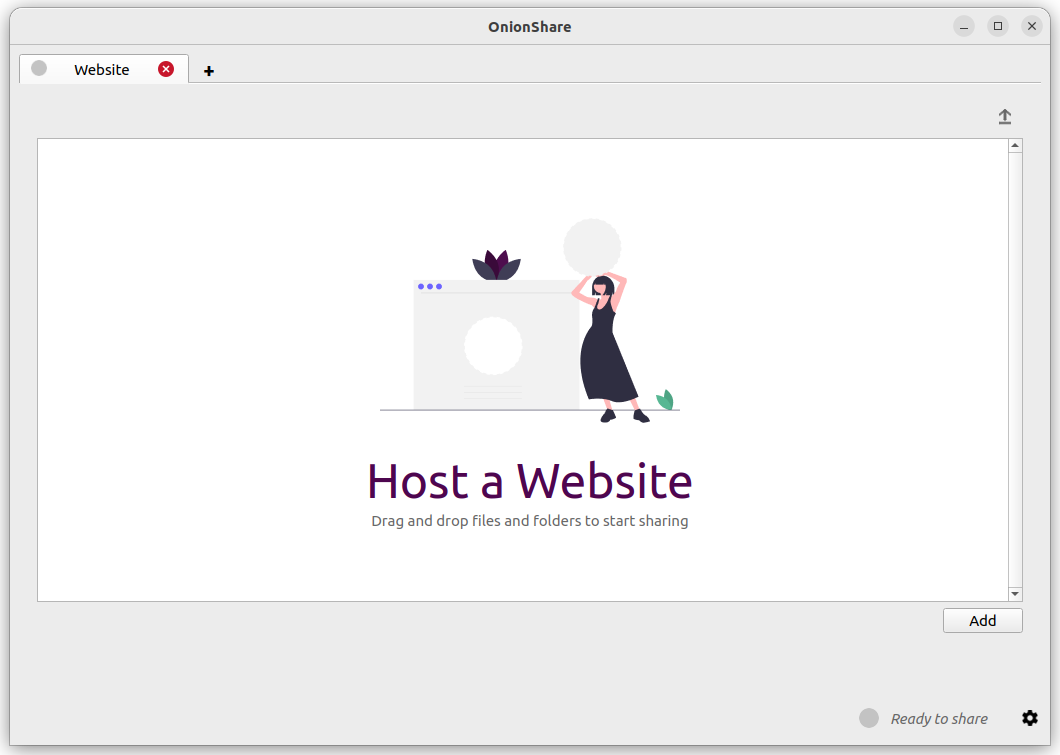
Nếu bạn thêm một tập tin index.html, nó sẽ render hiển thị khi có ai đó tải trang web của bạn. Bạn cũng nên bao gồm mọi tập tin HTML, tập tin CSS, tập tin JavaScript, và hình ảnh khác tạo nên trang web. (Lưu ý rằng OnionShare chỉ hỗ trợ host lưu trữ các trang web tĩnh. Nó không thể host lưu trữ các trang web thực thi mã code hoặc sử dụng cơ sở dữ liệu. Vì vậy, bạn không thể sử dụng WordPress chẳng hạn.)
Nếu bạn không có một tập tin index.html, thay vào đó, tập tin sẽ hiển thị một danh sách thư mục, và những người đang tải nó có thể xem qua các tập tin và tải chúng xuống.
Sau khi bạn thêm các tập tin, bạn sẽ thấy một số cài đặt. Hãy chắc chắn rằng bạn chọn cài đặt mà bạn quan tâm trước khi bạn bắt đầu chia sẻ.
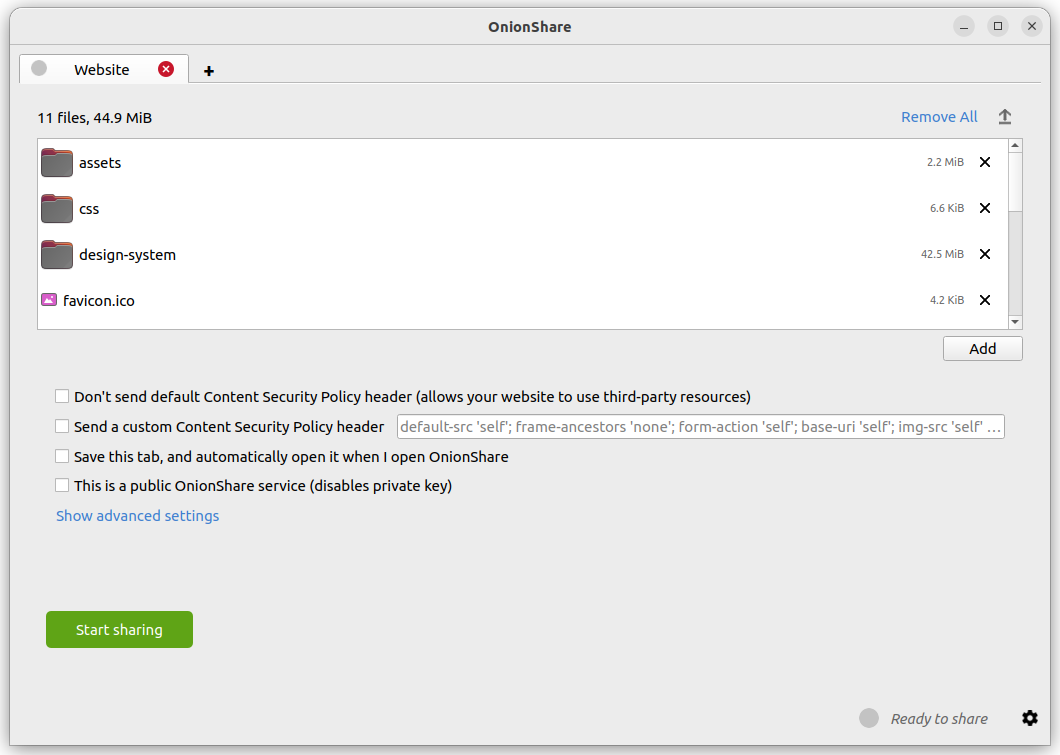
Chính sách bảo mật nội dung
Theo mặc định, OnionShare giúp bảo mật trang web của bạn bằng cách đặt một tiêu đề Chính sách bảo mật nội dung nghiêm ngặt. Tuy nhiên, điều này ngăn cản nội dung của bên thứ ba khỏi việc tải bên trong trang web.
Nếu muốn tải nội dung từ các trang web của bên thứ ba, chẳng hạn như các nội dung asset hoặc các thư viện JavaScript từ CDN, bạn có hai lựa chọn:
Bạn có thể tắt gửi tiêu đề Chính sách bảo mật nội dung bằng cách chọn hộp "Không gửi tiêu đề Chính sách bảo mật nội dung (cho phép trang web của bạn sử dụng tài nguyên của bên thứ ba)" trước khi bắt đầu dịch vụ.
Bạn có thể gửi một tiêu đề Chính sách bảo mật nội dung tùy chỉnh.
Các mẹo hay để chạy một dịch vụ trang web
Nếu bạn muốn host lưu trữ lâu dài một trang web sử dụng OnionShare (có nghĩa là không chỉ để nhanh chóng hiển thị cho ai đó một cái gì đó), thì bạn nên làm điều đó trên một máy tính chuyên dụng, riêng biệt, luôn được bật nguồn và kết nối tới internet chứ không phải trên một chiếc máy tính mà bạn sử dụng thường xuyên. Sao lưu tab (xem Lưu các Tab) để bạn có thể tiếp tục trang web với cùng một địa chỉ nếu bạn đóng OnionShare và mở lại nó sau.
Nếu trang web của bạn được dự định dành cho công chúng công khai, bạn nên chạy nó như một dịch vụ công cộng (xem Tắt đi Khoá key riêng tư).
Chat trò chuyện Ẩn danh
Bạn có thể sử dụng OnionShare để thiết lập một phòng chat trò chuyện riêng tư, bảo mật và không sao lưu log bất kỳ thứ gì. Chỉ cần mở một tab chat trò chuyện và nhấp vào "Khởi chạy máy chủ chat trò chuyện".
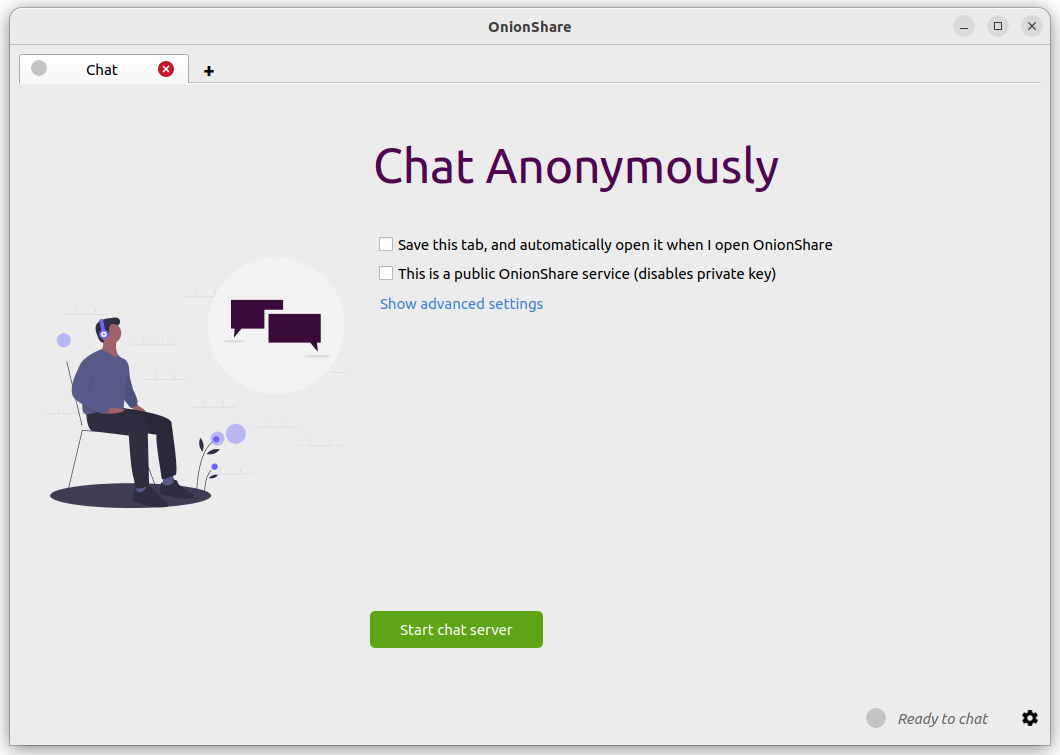
Sau khi bạn khởi động máy chủ, sao chép địa chỉ OnionShare và khoá key riêng tư và gửi chúng cho những người bạn muốn có trong phòng chat ẩn danh. Nếu việc giới hạn chính xác ai có thể tham gia là một điều quan trọng, hãy sử dụng một app ứng dụng nhắn tin được mã hoá để gửi đi địa chỉ OnionShare và khoá key riêng tư.
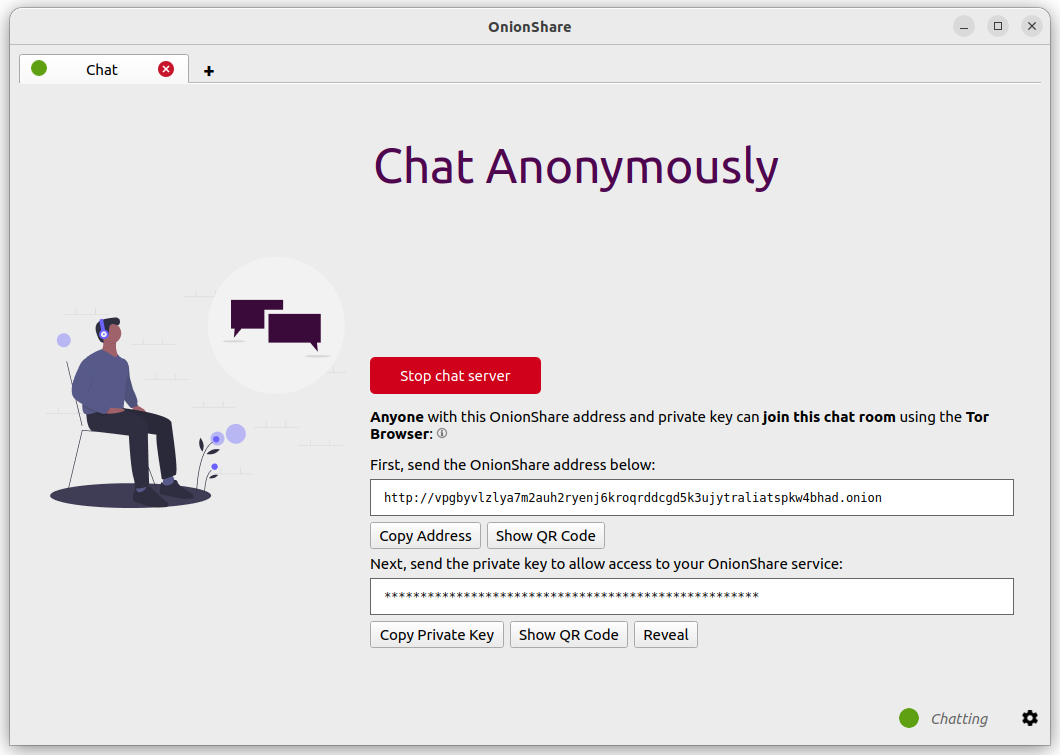
Mọi người có thể tham gia phòng chat bằng cách tải địa chỉ OnionShare của nó trong trình duyệt Tor Browser. Phòng chat yêu cầu có JavaScript, để tất cả mọi người muốn tham gia phải có trình duyệt Tor Browser của họ đặt ở mức độ bảo mật "Tiêu chuẩn" hoặc "An toàn hơn", thay vì "An toàn nhất".
Khi có ai đó tham gia phòng chat trò chuyện, họ sẽ được chỉ định một cái tên ngẫu nhiên. Họ có thể thay đổi tên của mình bằng cách nhập một tên mới vào ô trong bảng panel điều khiển bên trái và bấm ↵. Vì lịch sử trò chuyện không được sao lưu ở bất kỳ đâu cả, nên nó hoàn toàn không được hiển thị, ngay cả khi những người khác đã trò chuyện trong phòng.
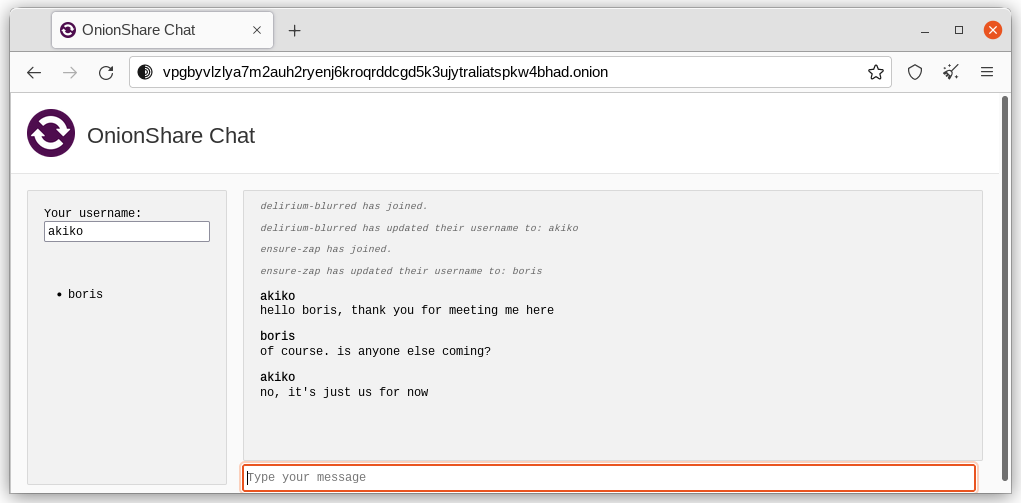
Trong một phòng chat OnionShare, tất cả mọi người đều là ẩn danh. Bất cứ ai cũng có thể thay đổi tên của họ thành bất cứ thứ gì, và do đó không có cách nào để xác nhận danh tính của bất cứ ai cả.
Mặc dù vậy, nếu bạn tạo một phòng chat OnionShare và gửi một cách an toàn địa chỉ tới chỉ một nhóm nhỏ những bạn bè được tin tưởng sử dụng tin nhắn được mã hoá, bạn có thể tự tin một cách chính đáng rằng mọi người đang tham gia phòng chat là những người bạn của bạn.
Điều này hữu ích như thế nào?
Nếu bạn cần phải sử dụng ngay một app ứng dụng nhắn tin được mã hóa, vậy thì phòng chat trò chuyện OnionShare sẽ có còn ý nghĩa gì để mà bắt đầu sử dụng nữa? Nó để lại ít dấu vết hơn.
Ví dụ nếu bạn gửi tin nhắn đến một nhóm Signal, một bản sao tin nhắn của bạn sẽ xuất hiện trên mỗi thiết bị (điện thoại thông minh và máy tính nếu chúng thiết lập Signal Desktop) của mỗi thành viên trong nhóm. Ngay cả khi tin nhắn biến mất tự huỷ được bật, thật khó để xác nhận rằng tất cả các bản sao của tin nhắn đã thực sự bị xóa khỏi tất cả các thiết bị, và khỏi bất kỳ nơi nào khác (chẳng hạn như cơ sở dữ liệu thông báo) mà chúng có thể đã được lưu vào. Các phòng chat trò chuyện của OnionShare không lưu trữ bất kỳ tin nhắn nào ở bất kỳ đâu, vì vậy vấn đề được giảm đến mức tối thiểu.
Các phòng chat trò chuyện OnionShare cũng có thể có ích cho những người muốn chat một cách ẩn danh và bảo mật với ai đó không có nhu cầu khởi tạo bất kỳ một tài khoản nào. Ví dụ, một nguồn có thể gửi một địa chỉ OnionShare tới một nhà báo sử dụng một địa chỉ email dùng một lần bỏ đi, và rồi đợi nhà báo tham gia vào phòng chat trò chuyện, làm tất cả mà không hề xâm phạm tính ẩn danh của họ.
Mã hóa hoạt động như thế nào?
Vì OnionShare phụ thuộc vào các dịch vụ onion Tor, các kết nối giữa Trình duyệt Tor Browser và OnionShare đều được mã hóa hai đầu end-to-end (E2EE). Khi có ai đó đăng một tin nhắn vào một phòng chat trò chuyện OnionShare, họ sẽ gửi tin nhắn đó đến máy chủ thông qua kết nối onion E2EE, sau đó gửi tin nhắn đó đến tất cả các thành viên khác của phòng chat trò chuyện bằng WebSockets, thông qua kết nối onion E2EE của họ.
OnionShare không tự triển khai bất kỳ việc mã hóa cuộc trò chuyện nào. Thay vào đó, nó dựa vào mã hóa của dịch vụ onion Tor.